Como corrigir o erro de jogo remoto PS4 0x80001FFF
Console De Jogos / / August 05, 2021
Embora já tenhamos discutido Código de erro PS4 NP-39225-1, Código de erro PS4 CE-32930-7, e as Erro de conexão PS4 CE-32889-0 códigos de erro, um novo tipo de erro está incomodando os usuários. A partir de agora, muitos usuários estão enfrentando problemas ao tentar conectar seu PS4 por meio do Remote Play no PC com Windows. Como e quando eles estão tentando fazer isso, eles estão sendo saudados com o código PS4 Remote Play Error 0x80001FFF. Pode haver alguns motivos pelos quais você pode receber esse código de erro.
Para começar, pode ser porque seu programa Antivirus ou Defender pode estar bloqueando este aplicativo de suas funções normais. Ou também pode ser a falha da Conexão Automática. Em alguns casos raros, o UPnP do roteador também pode ser desativado e, portanto, os usuários enfrentam esse problema. Da mesma forma, problemas com encaminhamento de porta também podem indicar esse problema. Portanto, neste guia, mostraremos como retificar todos esses problemas e, portanto, corrigir o erro de jogo remoto PS4 0x80001FFF. Siga em frente.
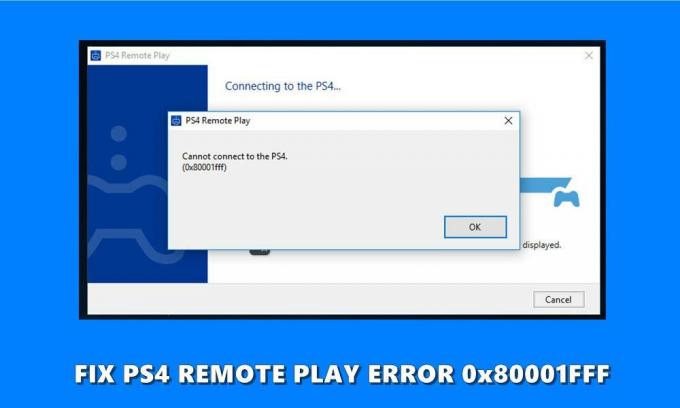
Índice
-
1 Como corrigir erro de jogo remoto PS4 0x80001FFF
- 1.1 Fix 1: Adicionar PS4 Remote Play à Whitelist
- 1.2 Fix 2: Conectando manualmente o sistema PS4
- 1.3 Fix 3: Habilite UPnP
- 1.4 Fix 4: encaminhar manualmente as portas
Como corrigir erro de jogo remoto PS4 0x80001FFF
Para corrigir o erro mencionado, iremos mencionar quatro tipos diferentes de correções. Não existe uma solução universal para esse problema, então você pode ter que tentar cada um deles até obter sucesso. Sem mais delongas, vamos começar.
Fix 1: Adicionar PS4 Remote Play à Whitelist
Pode acontecer que um programa antivírus de terceiros ou o Windows Defender suspeite que o Remote Play é uma ameaça ao seu sistema. Nesse caso, ele desativará a maioria das funcionalidades do aplicativo, ou melhor, o próprio aplicativo inteiro. Existem duas maneiras de lidar com isso. O primeiro envolve adicionar o Remote Play à lista branca. Se isso resolver o problema, tudo bem, caso contrário, você pode ter desativado temporariamente o antivírus enquanto o aplicativo está em execução. Discutiremos as etapas para ambos, com o programa Windows Defender em foco:
- Vá até o menu Iniciar e procure por Defender. Clique em Firewall do Windows Defender nos resultados da pesquisa.
- Em seguida, clique em Permitir um aplicativo pelo Firewall do Windows Defender.
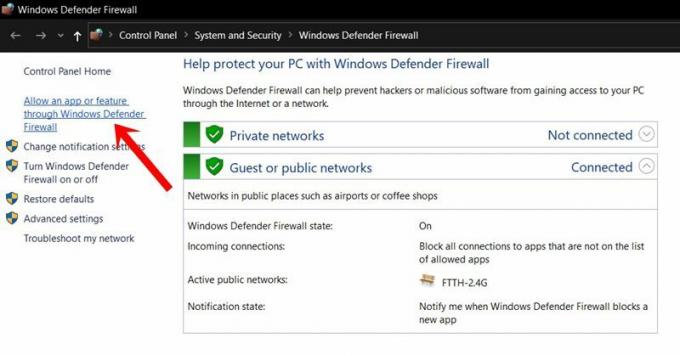
- Clique no botão Alterar configurações (você precisará de privilégios administrativos para fazer o mesmo).
- Selecione o aplicativo Remote Play na lista. Se não estiver, toque em Permitir outro aplicativo e clique em Navegar.
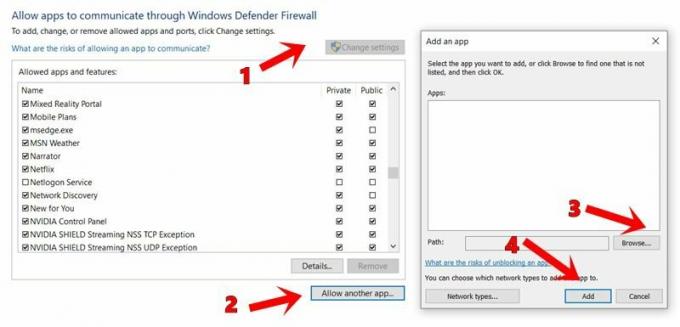
- Selecione o referido aplicativo e salve as configurações. Feito isso, verifique se você ainda está enfrentando esse código de erro ou não. Se estiver lá, você também pode desativar temporariamente o Firewall.
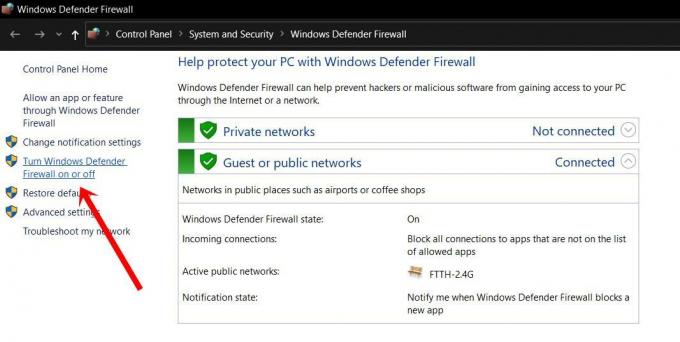
- Para isso, acesse novamente a página Firewall do Windows Defender e clique em Ativar ou desativar o Firewall do Windows Defender.
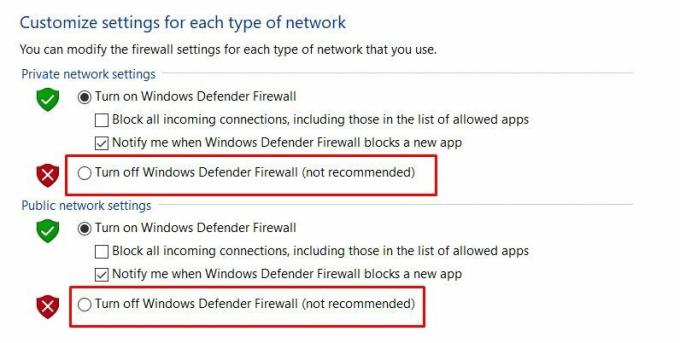
- Em seguida, selecione a opção Desligar o Firewall do Windows Defender em Configurações de rede pública e privada.
Agora aperte o botão OK e veja se o erro PS4 Remote Play 0x80001FFF foi corrigido ou não. Se ainda não estiver corrigido, vá para a próxima correção, mas primeiro reative o firewall (nada a ver com a próxima correção, mas é do ponto de vista da segurança).
Fix 2: Conectando manualmente o sistema PS4
Em alguns casos, a conexão automática falha em dar os resultados desejados. Nesses cenários, a rota manual é a melhor rota para a frente. Mas antes de listarmos as etapas para isso, certifique-se de ter o Sistema PS4 com a atualização mais recente instalada. Além disso, você também pode precisar de um controlador Dualshock 4 Wireless e da conta Playstation Network. Se você tiver todos esses requisitos, prossiga com as etapas abaixo:
- Baixe e instale a versão mais recente do Instalador de jogo remoto no seu PC com Windows.
- Continue com as instruções na tela para concluir a configuração e quando terminar, reinicie o PC.
- Agora vá para Configurações seguido por Configurações de conexão de jogo remoto.
- Em seguida, vá para as configurações de conexão do Remote Play e selecione a opção Enable Remote Play.
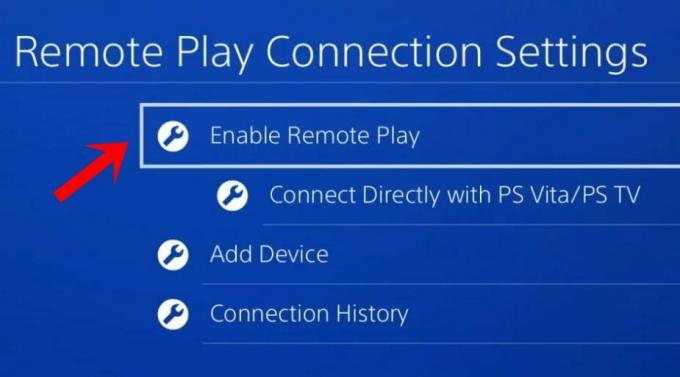
- Depois de habilitar essa opção, vá para Configurações> Gerenciamento de conta.
- Em seguida, selecione Ativar como PS4 principal e responda afirmativamente na caixa de diálogo de confirmação.
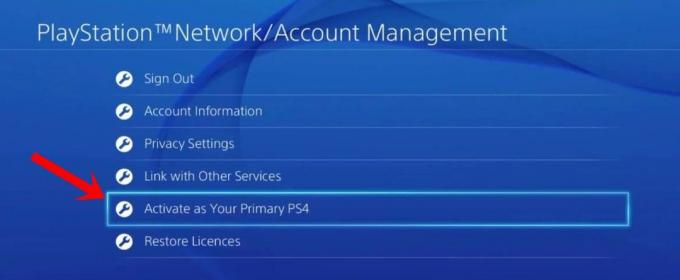
- Agora conecte o controlador ao seu PC. Isso pode ser feito através do cabo USB ou adaptador sem fio Dualshock 4 USB.
- Depois de se conectar, conecte-se à sua conta Playstation Network. Verifique se você ainda está enfrentando o erro de reprodução remota PS4 0x80001FFF ou não.
Fix 3: Habilite UPnP
Na maioria dos casos, o UPnP pode já estar habilitado. No entanto, os roteadores mais antigos o desativaram. Portanto, verifique se isso foi habilitado ou não em seu roteador. Se estiver ativado, você deve considerar desativá-lo e reativá-lo. Isso ocorre porque, se o NAT for fechado em seu roteador, provavelmente haverá problemas com o servidor de Reprodução Remota. Veja se habilitar o UPnP corrige ou não o erro PS4 Remote Play 0x80001FFF. Se for o último caso, você deve considerar o encaminhamento manual das portas, o que pode ser feito usando as instruções abaixo.
Fix 4: encaminhar manualmente as portas
O PS4 Remote Play usa as seguintes portas: UDP 9296, UDP 9297 e UDP 9303. Como já mencionado, alguns roteadores mais antigos não têm o UPnP e, portanto, o NAT ativado. Portanto, nesses casos, você terá que encaminhar manualmente as portas. Siga as etapas abaixo para isso:
- Faça login no seu roteador. Para isso, você precisará do endereço IP padrão. Na maioria dos casos, deve ser 192.168.0.1 ou 192.168.1.1.
- Em seguida, na seção de nome de usuário e senha, insira Admin no primeiro e deixe o campo de senha em branco. Enquanto alguns também podem ir para Admin ou 1234 no campo de senha. Se você não conseguir encontrar as credenciais necessárias, o Google ajudará você.

- Depois de fazer o login, vá para a seção Avançado e lá você deve encontrar a opção Encaminhamento de porta.
- Dentro disso, adicione as portas UDP 9296, UDP 9297 e UDP 9303.
- Em seguida, salve as alterações e reinicie o PC, bem como o roteador. Isso deve corrigir o problema com seu PS4.
Com isso, concluímos o guia de como consertar o erro 0x80001FFF do PS4 Remote Play. Mencionamos quatro correções diferentes a esse respeito, e qualquer uma delas deve funcionar no seu caso. Deixe-nos saber nos comentários qual fez o trabalho para você. Para terminar, aqui estão alguns Dicas e truques para iPhone, Dicas e truques para PCe Dicas e truques para Android que você também deve verificar.



![Como instalar o Stock ROM no Maxcom MS457 Orange [arquivo de firmware]](/f/d1c79f259dfc66560af009a565ebf2f0.jpg?width=288&height=384)